Kuidas eemaldada ekraanilukk Androidist

- 1192
- 234
- Ross Erdman
Sisu
- Luku eemaldamine
- Lukumeetodi valimine
- Selliseid võimalusi on olemas:
- Mida teha, kui unustasin parooli, koodi või graafilise võtme
Ekraanilukk väldib juhuslikke pressisid ja kaitseb seadme sisu autsaiderite eest. Kuid mõnda kasutajat on nii häiritud vajadusest pidevalt telefoni avada, et hakkavad otsima viisi, kuidas sellest funktsioonist lahti saada.

Süsteemi põhise seadistamise tööriistade abil saate luku eemaldada. Kuid on turvalisem, kui ei keeldu üldse ekraani blokeerimast, vaid valige lihtsalt mugavam viis.
Luku eemaldamine
Kui lukk eemaldatakse parooli, pin -koodi või graafilise klahvi sisendiga ja teate seda, siis ei saa probleeme - lähete lihtsalt sätetesse ja eemaldate selle andmekaitsemeetodi.
- Avage seade.
- Leida "Sätted". Nad võivad olla peamenüüs või otse töölaua peal.
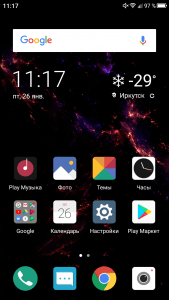
- Avada sektsioon "Ohutus". Sõltuvalt püsivarast võib nimi muutuda. Näiteks on mul Android 7.0 NFUI kestaga. Selle seadetes on spetsiaalne sektsioon "Ekraani blokeerimine ja ohutus".
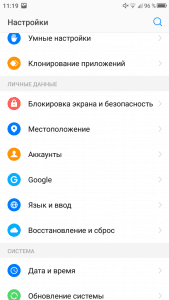
- Alammenüüs "Blokeerimiskraan"Klõpsake üksusel"Blokeerimine"Viis valida.
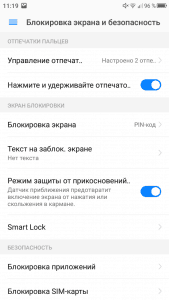
- Kui teil on mingi kaitse - näiteks PIN -kood -, peate seadetele juurdepääsu saamiseks kinnitama õiguse.
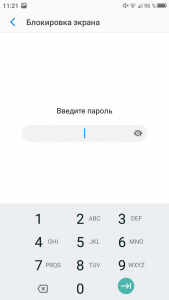
Mul on PIN-kood, kuid trükitud trükitud skanneriga on neljakohalise parooli sisestamine ainult täiendav kontrollimisviis. Ekraani avab sõrmejälg. Ekraaniluku täielikuks eemaldamiseks valige suvand "Mitte". Sel juhul eemaldatakse avamise parool ja lisatud väljatrükid telefonist, kui seadmel on skanner.
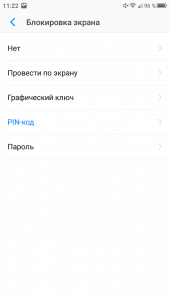
"Mitte" - See pole kasutusmugavuse seisukohast parim valik. Kui me räägime telefonist, mida te pidevalt endaga kaasas kannate, on blokeerimise täielik sulgemine palju juhuslike presside ilmumisega. Rakenduste käivitamine, sõnumite saatmine, väljaminevad kõned - sidumata telefoniekraani kaaslased.
Juhuslike klõpsude vältimiseks, kuid ärge sisestage avamiseks paroole ja võtmeid, valige suvand "Kulutage ekraanile". Sel juhul eemaldatakse ka parool ja väljatrükid, see tähendab, et eemaldate kaitse telefoni eest. Ekraan blokeeritakse pärast tegevusetuse lõppemist, kuid selle saab avada horisontaalse või vertikaalse hunniku abil.
Lukumeetodi valimine
Pärast seda, kui hakkasime rääkima blokeerimisviisidest, vaatame kõike. Näiteks häirib mind graafilise võtme sisend ja PIN -kood. Seetõttu oli vanas nutitelefonis lukk ilma kaitseta ja see eemaldati horisontaalse pooluse abil ja uuel - sõrmejälje abil. Teile võib meeldida teine viis.
Selliseid võimalusi on olemas:
- "Mitte" - ekraani pole blokeeritud. Miinused: juhuslikud pressid on võimalikud, puudub kaitse autsaiderite vastu, see tähendab, et igaüks saab teie telefoni võtta ja tema mälu sisu uurida.
- "Kulutage ekraanile" - ekraan on blokeeritud. Miinus: kaitset pole, igaüks saab kedagi avada.
- "Graafiline võti","PIN-koodi","Parool". Mõnedes seadmetes lisatakse näo ja hääle äratundmine, kuid selle olemus ei muutu: kui valite mõne nende meetodite, on ekraan blokeeritud ja ainult omanik pääseb telefoni sisule.
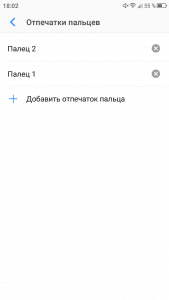
Kui telefonis on printimisskanner, saate seadetele sõrme lisada, valida üks kolmest kaitstud meetodist ekraani blokeerimise ja valida, kuidas seadet avada. Nagu ma ütlesin, on mul PIN -koodi sisend või printige. Saate luua graafilise võtme kombinatsiooni ja trükise skaneerimise - ka mugav. Eksperiment, võib kaduda soovi täielikult keelduda blokeerimast.
Mida teha, kui unustasin parooli, koodi või graafilise võtme
Uurisime ideaalset olukorda, kus teil on kõik paroolid, PIN -koodid ja graafilised võtmed. Kuid kuidas kaitse eemaldada, kui ekraan on blokeeritud, ja te ei mäleta parooli ega võtit? Meetodid võivad sõltuvalt tootjast ja mudelist varieeruda, nii et see läbib lühidalt kõige populaarsemaid meetodeid.
- Sisestage andmed Google'i kontolt. Enamikul vanal püsivaral (enne Android 5.0) Pärast parooli või võtme viiekordset valet sisenemist ilmus aken koos ettepanekuga taastada juurdepääs Google'i raamatupidamise kaudu. Uue püsivara korral on telefon blokeeritud ja palub oodata 30 sekundit, mille järel kood või parool nõuab uuesti.
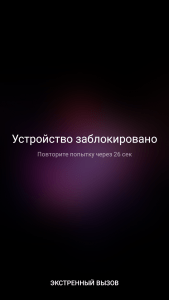
- Seadete lähtestamine taastamise kaudu. Koos konfiguratsiooniga kustutatakse Androidi sisemällu salvestatud failid.
- Failide eemaldamine nutitelefonide paroolide abil juurpositsiooni või CASTRY taastamisega.
- Graafilist parooli saab lähtestada ADB utiliidi abil ja MTK -protsessoriga Hiina telefonid lukustatakse SP Flash -tööriista kaudu - kõigepealt panete lossi taastamise ja kustutate seejärel eraldi failid paroolidega, ilma et see mõjutaks isikuandmeid.
- Seadete ja sisu kustutamine teenuse kaudu "Leidke telefon".
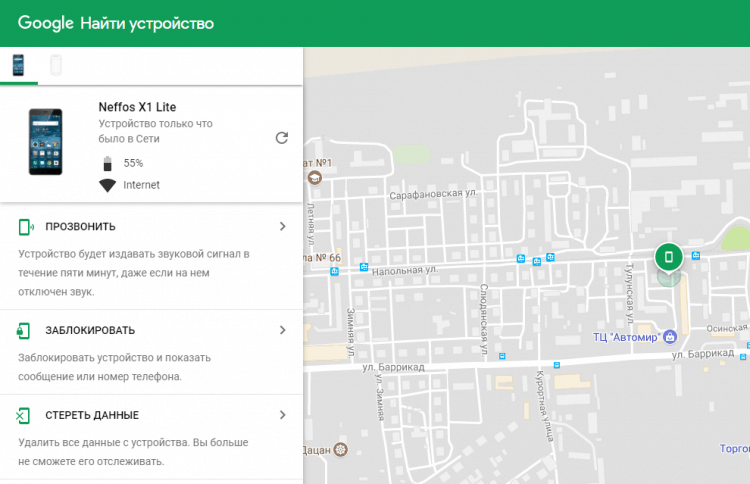
Õppisin hiljuti viimast viisi. Teenus on saadaval aadressil https: // www.Google.Com/android/leid. Kui telefon on Internetiga ühendatud, saate ühenduse sellega installida ja luku eemaldamiseks seaded eemalt kustutada. Samuti kustutatakse sisemälu teave ja see on meetodi peamine puudus. Vastasel juhul on see hea, kuna see võimaldab teil telefonist kaitset eemaldada ilma taastumiseta ja muud mitte kõige lihtsamad tükid.
- « Kuidas teada saada, milline emaplaat on arvutis või sülearvutis
- Chromium OS (Chrome OS) allalaadimine, installimine USB -mälupulk, seade »

